win7开启鼠标单击锁定功能的详细步骤(图文)
鼠标是电脑的手,没有鼠标就不能移动,我们在操作win7电脑的时候经常要对文件进行拖拽,但默认情况下鼠标是双击锁定,有的用户想要开启单击锁定功能,但是不懂怎么操作,就此疑问,这里和大家演示一下操作方法。
具体方法如下:
1、打开电脑左下角“开始”菜单,找到【控制面板】点击打开。
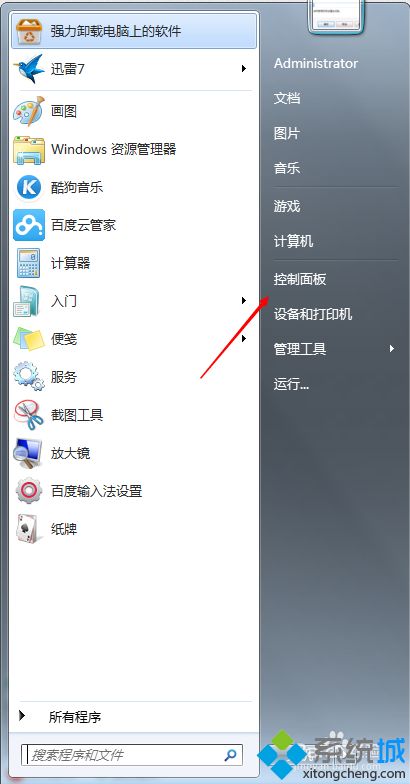
2、进入“控制面板”,点击下方的【硬件和声音】。
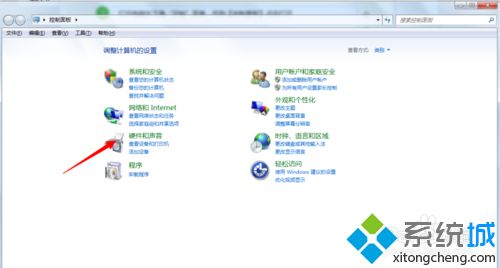
3、在“硬件和声音”列表中点击进入【设备和打印机】。

4、在“设备选项”中,找到“鼠标”图标,右键点击选择“鼠标配置”。
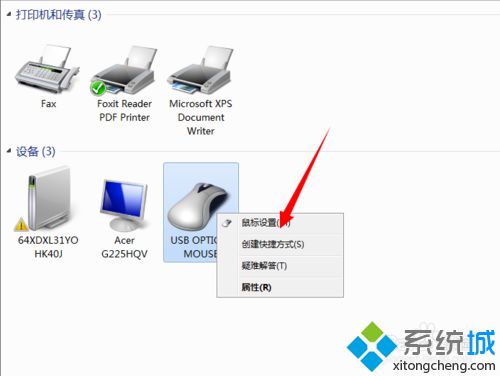
5、进入鼠标设置对话框,将下方“点击锁定”复选框勾选。

6、点击右方“设置”,可以自行设置鼠标单击多久锁定。
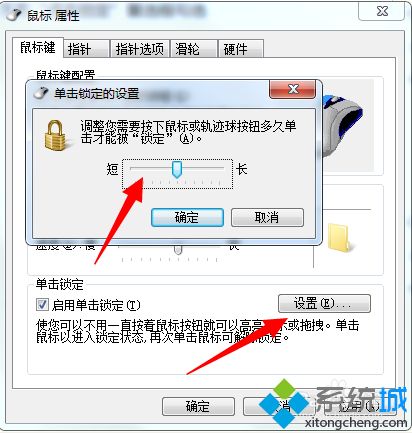
win7开启鼠标单击锁定功能之后,就能轻松拖动文件了,感兴趣的小伙伴一起来看下。
我告诉你msdn版权声明:以上内容作者已申请原创保护,未经允许不得转载,侵权必究!授权事宜、对本内容有异议或投诉,敬请联系网站管理员,我们将尽快回复您,谢谢合作!










